Добавяне на аларма на Apple Watch
Използвайте приложението Alarms (Аларми), за да накарате вашия Apple Watch да издаде сигнал или да вибрира в определен час.
Siri: Попитайте Siri нещо като „Set repeating alarm for 6 a.m.“ Вижте Използване на Siri за вашата дневна рутина.
Настройка на аларма на Apple Watch
Отидете в приложението Alarms (Аларми)
 на вашия Apple Watch.
на вашия Apple Watch.Докоснете
 .
.Докоснете AM или PM, след това докоснете часовете или минутите.
Завъртете коронката Digital Crown, за да настроите, след това докоснете
 .
.
За да включвате или изключвате алармата, докоснете нейния превключвател.
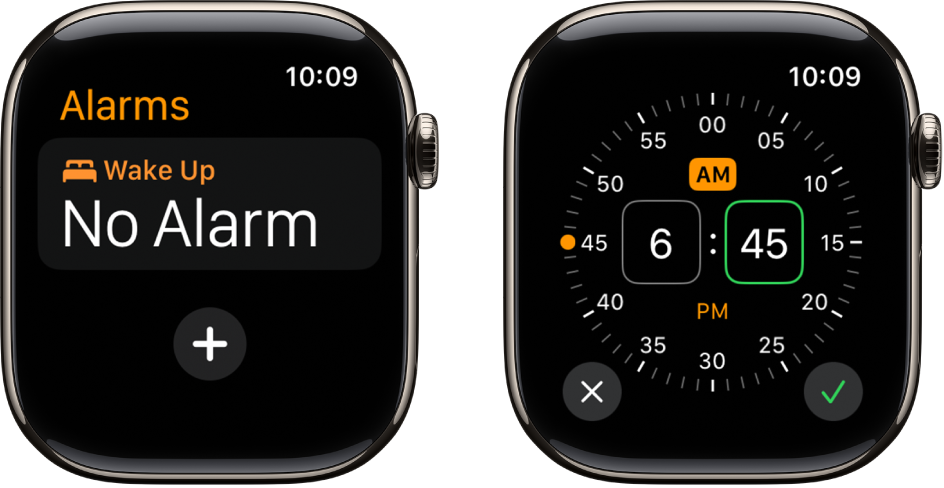
Редактиране на аларма
Отидете в приложението Alarms (Аларми)
 на вашия Apple Watch.
на вашия Apple Watch.Докоснете часа на алармата и след това докоснете някоя от следните опции за редактиране на вашата аларма:
Change time (Промени часа): Променете часа на алармата.
Repeat (Повтори): Изберете дните от седмицата, в които искате алармата да се повтаря.
Label (Етикет): Дайте име на алармата, например „Water the plants“ („Полей цветята“).
Snooze (Отложи): Включете, за да виждате бутон Snooze (Отложи) с вашата аларма.
Snooze Duration (Продължителност на отлагане): Изберете за колко време да спрете алармата на пауза.
Break Through Silent Mode (Преминаване през тих режим): Включете, за да се възпроизвежда винаги звукът, когато носите Apple Watch.
Съвет: За да създадете аларма, която да ви потупва по китката, но не издава звук, включете Тих режим.
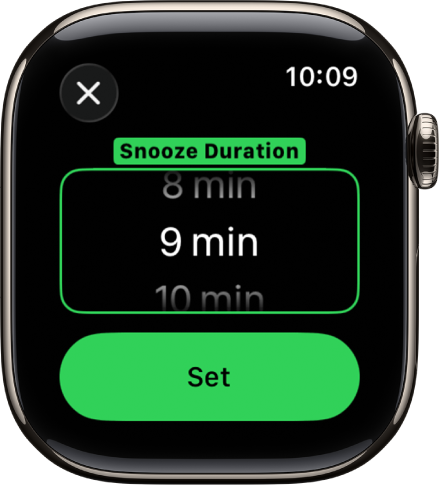
Не си позволявайте да задремете
Когато алармата се включи, можете да докоснете бутона Snooze (Дрямка) за още няколко минути, преди алармата да се включи отново. Ако не искате да имате опция за дрямка, следвайте тези стъпки:
Отидете в приложението Alarms (Аларми)
 на вашия Apple Watch.
на вашия Apple Watch.Докоснете алармата в списъка с аларми, след това изключете Snooze (Дрямка).
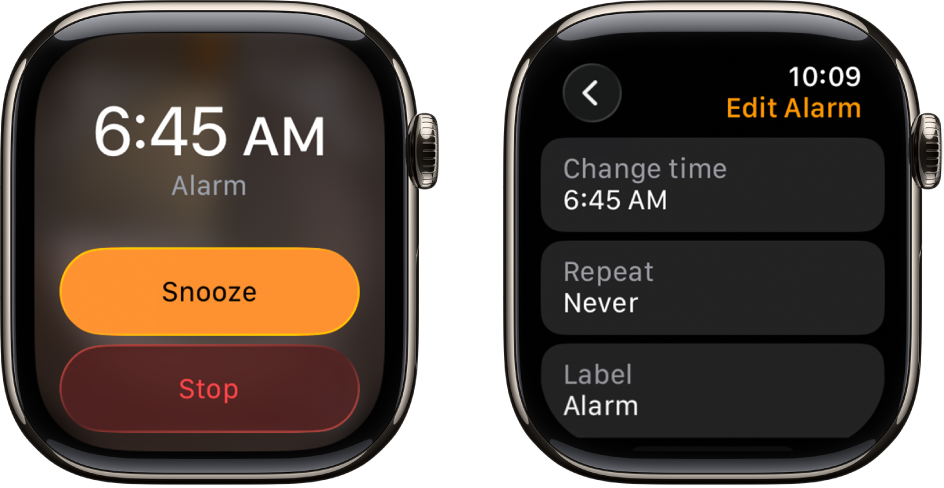
Изтриване на аларма
Отидете в приложението Alarms (Аларми)
 на вашия Apple Watch.
на вашия Apple Watch.Плъзнете наляво върху аларма, след което докоснете
 .
.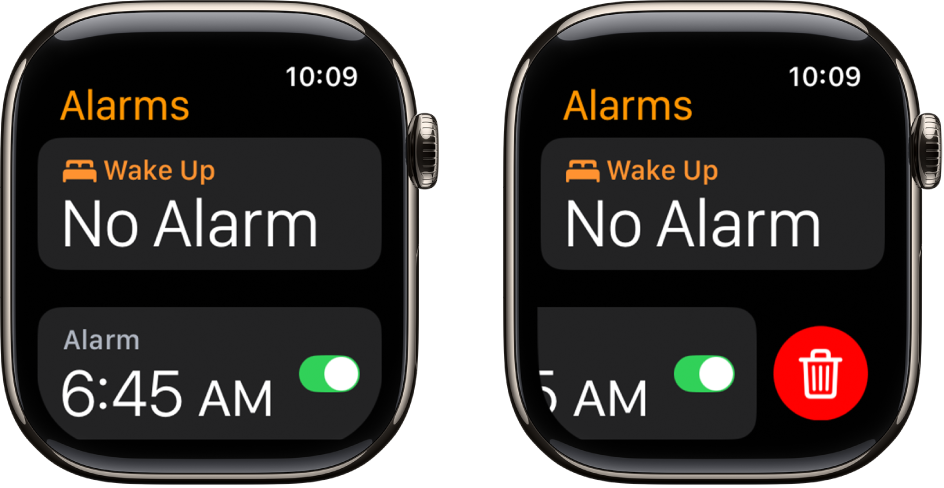
Пропускане на аларма за събуждане
Ако имате аларма за събуждане, която е част от вашия график за сън, можете да я пропуснете само за тази нощ.
Отидете в приложението Alarms (Аларми)
 на вашия Apple Watch.
на вашия Apple Watch.Докоснете алармата, която се появява под Alarms (Аларми) и след това докоснете Skip for Tonight (Пропусни тази нощ).
За да научите как да създавате график за сън, който включва и аларма за събуждане, вижте Настройка на Сън на Apple Watch.
Получаване на аларми и на iPhone, и на Apple Watch
Настройване алармата на вашия iPhone
Отидете в приложението Apple Watch на вашия iPhone.
Докоснете My Watch (Моят часовник), докоснете Clock (Часовник), след това включете Push Alerts from iPhone (Прехвърли аларми от iPhone).
Вашият Apple Watch ви предупреждава, когато се включи някоя аларма, така че да можете да използвате опцията за дрямка или да изключите алармата. (Когато се включват алармите от вашия Apple Watch, не получавате предупреждения на вашия iPhone.)
Настройване на Apple Watch като нощен будилник с аларма
Отидете в приложението Settings (Настройки)
 на вашия Apple Watch.
на вашия Apple Watch.Докоснете General (Основни), докоснете Nightstand Mode (Нощен режим) и след това включете Nightstand Mode (Нощен режим).
Когато при включен нощен режим свържете вашия Apple Watch към зарядното устройство, той показва състоянието на зареждане, текущите дата и час и часа на настроената аларма. За да видите часа, докоснете екрана или леко побутнете вашия Apple Watch. Възможно е да проработи дори и докосване и побутване на масата.

Ако сте настроили аларма в приложението Alarms (Аларми), вашият Apple Watch в нощен режим ви събужда деликатно, с уникален звук за аларма.
Когато алармата се включи, натиснете страничния бутон, за да я изключите или натиснете коронката Digital Crown, за да я отложите.